Page 1
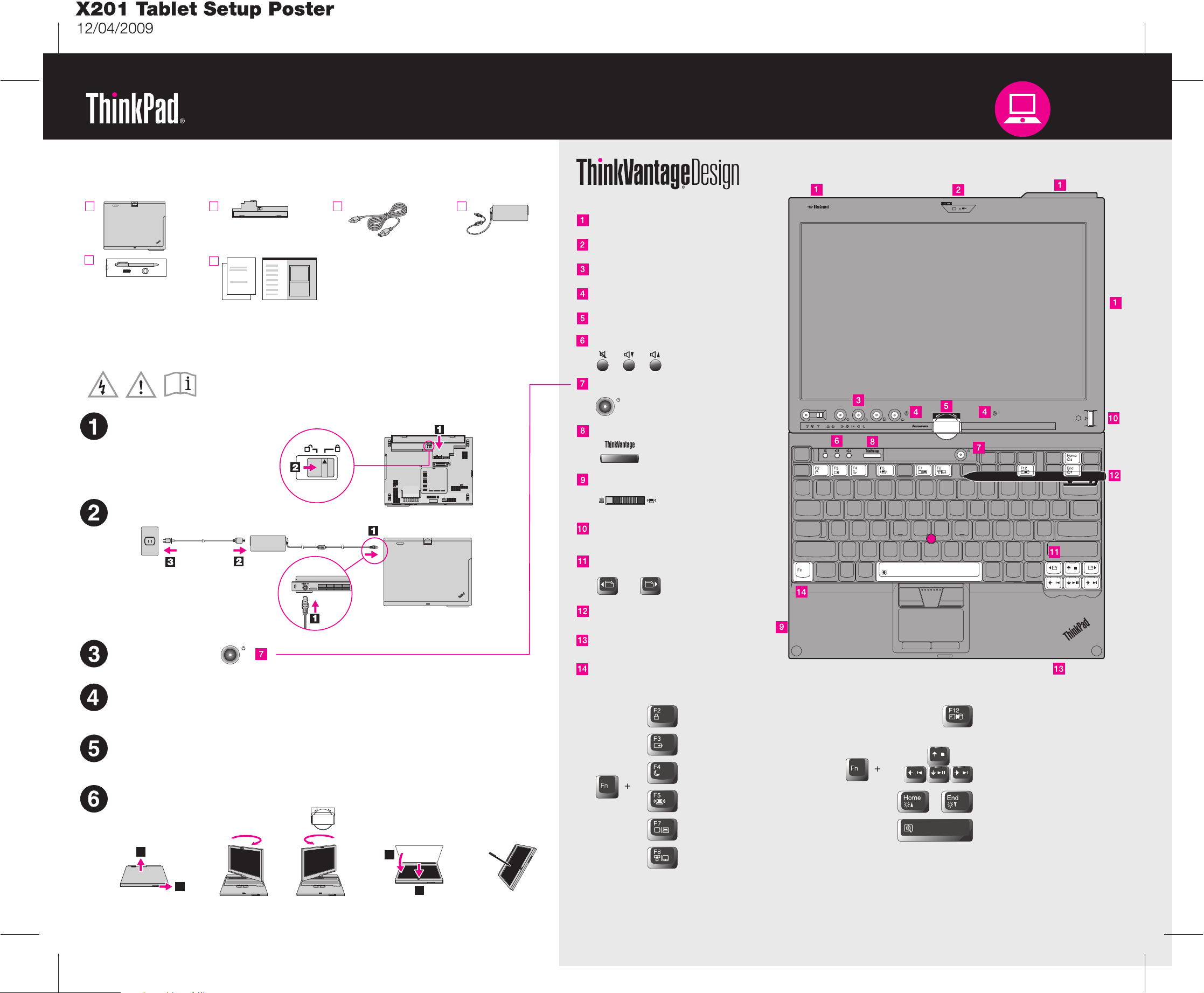
Déballez le produit :
Certains modèles peuvent comporter des éléments ne figurant pas dans cette liste. Si l'un des éléments est
manquant ou endommagé, contactez votre revendeur.
Antennes sans fil UltraConnect
Caméra intégrée*
- Instructions d'installation (le présent document)
- Guide de maintenance et d'identification des incidents
- Autres suppléments et brochures
Remarque : Aucun disque de récupération n'est fourni. Vous disposez de tous les éléments pour restaurer
les fichiers et les applications préinstallés en usine sur la partition Lenovo de l'unité de disque dur. Si vous
supprimez la partition Lenovo, veillez à créer un disque de récupération. Pour plus d'informations, voir
"Présentation générale de la récupération" dans Access Help.
Instructions d'installation
Avant d'utiliser votre ordinateur, consultez les consignes de sécurité et
les conseils importants qui se trouvent dans la documentation fournie.
Installez le bloc de batteries :
Branchez l'ordinateur :
Boutons de la tablette graphique
Double microphone intégré
Indicateur de pivot d'écran
Boutons Volume et Coupure micro
Interrupteur d'alimentation
Bouton ThinkVantage
Commutateur de connexion
radio sans fil
Lecteur d'empreintes digitales*
Touches Précédent et Suivant
du navigateur Web
Mettez l'ordinateur
sous tension :
Configurez le système d'exploitation en suivant les instructions à l'écran :
Ce processus prend plusieurs minutes.
Pour plus de détails, consultez :Access Help
Pour savoir comment lancer , reportez-vous au verso.Access Help
Passez en mode Tablette graphique :
Faites glisser le
loquet et
soulevez l'écran.
2
Faites pivoter
l'écran de 180°.
Rabattez l'écran
et appuyez sur
le loquet.
1
ou
1
2
Stylet de la tablette graphique
Loquet utilisable d'une seule main
Touche Fn
Permet d'accéder aux fonctions spéciales du ThinkPad en combinaison avec d'autres touches.
Verrouillage de l'ordinateur
Gestion de l'alimentation et de la batterie
Passage en mode veille
Gestion des connexions sans fil
Modification des paramètres d'affichage
Modification des paramètres du dispositif d'entrée
*Sur certains modèles.
Passage en mode hibernation
Contrôle multimédia
Modification de la luminosité de l'écran
Agrandissement du contenu de l'écran
Page 2
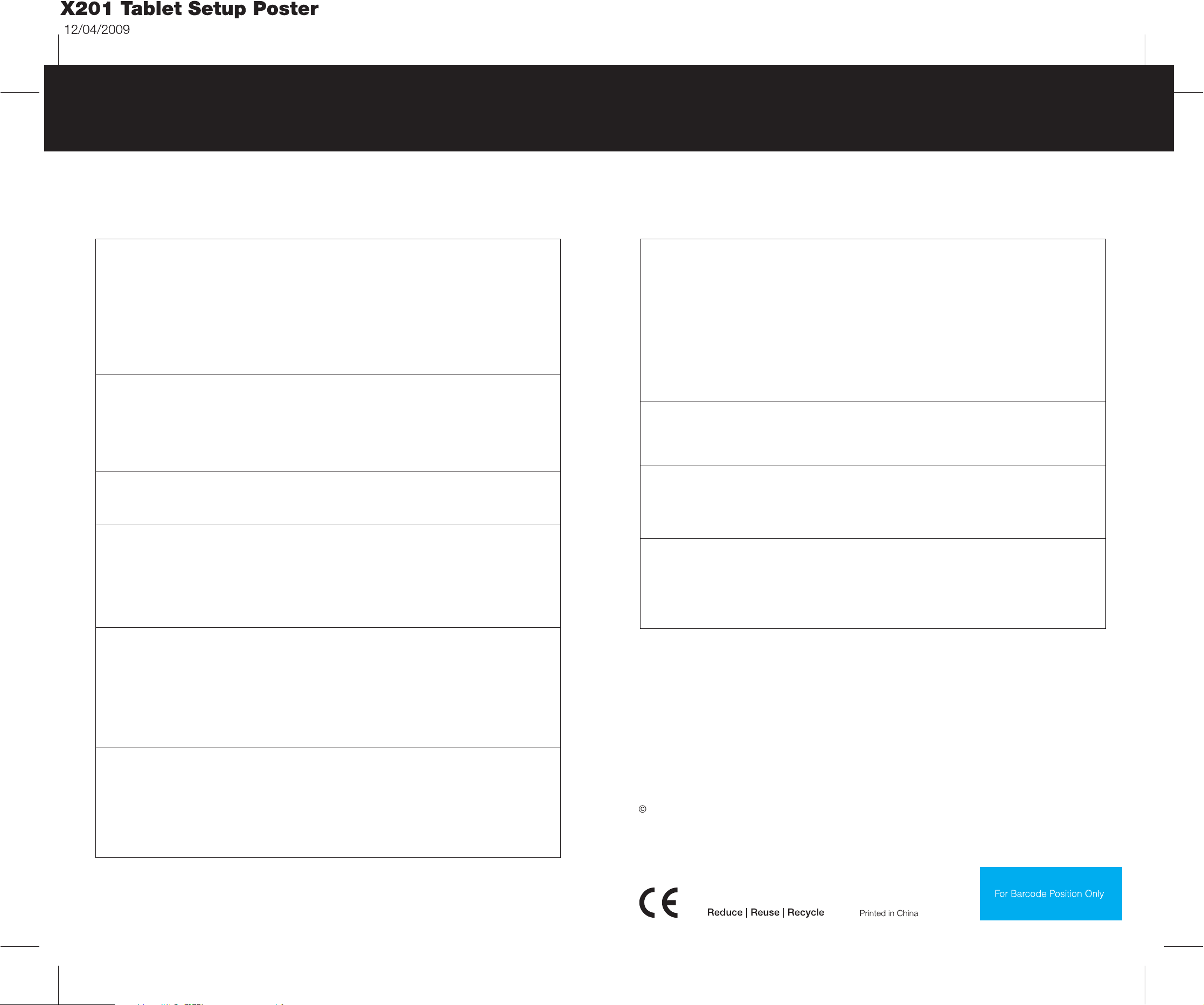
Conseils importants
Assurez-vous de respecter les conseils suivants pour tirer le meilleur parti de votre ordinateur. En cas de non
respect de ces conseils, vous vous exposez à des risques de blessure ou de gêne ou risquez d'entraîner un
dysfonctionnement de votre ordinateur.
Recherche d'informations
Pour obtenir des informations détaillées sur votre ordinateur, consultez les manuels suivants.
Protégez-vous contre la chaleur que dégage votre ordinateur.
Lorsque l'ordinateur est sous tension et que la batterie est en cours de chargement, la base, le repose-mains
et d'autres éléments de l'ordinateur peuvent dégager de la chaleur. La température atteinte dépend de
l'activité système et du niveau de charge de la batterie.
Un contact prolongé avec votre peau, même à travers des vêtements, peut provoquer des lésions, voire des
brûlures.
- Evitez tout contact prolongé des mains, genoux ou toute autre partie du corps avec ces derniers pendant
une période prolongée.
- Interrompez-vous régulièrement lors de l'utilisation du clavier en retirant vos mains du repose-mains.
Protégez-vous contre la chaleur que dégage le boîtier d'alimentation.
Lorsque le boîtier d'alimentation est branché sur le secteur et connecté à l'ordinateur, il dégage de la chaleur.
Un contact prolongé avec votre peau, même à travers des vêtements, risque de provoquer des brûlures.
- Ne placez pas le boîtier d'alimentation en contact avec une partie de votre corps lorsqu'il est en fonctionnement.
- Ne l'utilisez jamais pour vous réchauffer.
Protégez votre ordinateur contre l'humidité.
Afin d'éviter tout risque de choc électrique et de renverser du liquide sur l'ordinateur, éloignez tout récipient
contenant du liquide.
Protégez les câbles pour éviter de les endommager.
Ne tirez pas sur les câbles pour éviter de les endommager ou de les rompre.
Disposez les câbles de communication ou les cordons du boîtier d'alimentation, de la souris, du clavier, de
l'imprimante ou de tout autre dispositif électronique de manière à ce qu'ils ne soient ni coincés, ni piétinés,
ni soumis à des dégradations susceptibles d'altérer le fonctionnement de votre ordinateur.
Access Help
Access Help
des questions que vous pourriez vous poser au sujet de votre ordinateur. Il aide également à la
configuration des éléments et outils préchargés et à la résolution des incidents. Pour lancer :
Sous Windows 7 :
Cliquez sur , puis sur . Cliquez ensuite sur .Démarrer Aide et Support Lenovo Access Help
Pour Windows Vista et Windows XP :
- Appuyez sur le bouton ThinkVantage. Sous dans le Productivity Center, cliquez sur
Accéder à l'aide système
- Cliquez sur , placez le pointeur sur , puis sur .
Cliquez sur .
est un système d'aide en ligne préinstallé très complet, qui fournit des réponses à la plupart
Access Help
Liens rapides
.
Démarrer Tous les programmes ThinkVantage
Access Help
Guide de maintenance et d'identification des incidents
Ce manuel fournit des informations relatives à la sécurité, à l'identification des incidents, aux services d'aide
et d'assistance, et à la Garantie de l'ordinateur.
Consignes de sécurité et déclaration de garantie
Ce manuel comporte des consignes de sécurité générales, ainsi que la Garantie Lenovo.
Pour le consulter, accédez à la page http://www.lenovo.com/think/support, cliquez sur ,
puis sur .
User's guides and manuals
Troubleshooting
Notice relative à la réglementation
Cette notice fournit des informations sur les fréquences radio et les normes de sécurité. Veillez à la lire
avant d'utiliser des dispositifs sans fil avec votre ordinateur.
Pour la consulter, accédez à la page http://www.lenovo.com/think/support, cliquez sur ,
puis sur .
User's guides and manuals
Troubleshooting
Protégez votre ordinateur et vos données.
Avant de déplacer l'ordinateur, procédez de l'une des manières suivantes et assurez-vous que le voyant
d'alimentation n'est pas allumé :
- Mettez l'ordinateur hors tension.
- Appuyez sur les touches Fn+F4 pour placer votre ordinateur en mode veille.
- Appuyez sur les touches Fn+F12 pour le placer en mode hibernation.
Cela permet d'éviter toute détérioration de l'ordinateur et toute perte de données.
Manipulez votre ordinateur avec précaution.
- Ne laissez pas tomber votre ordinateur, votre écran ou vos périphériques externes, ne les rayez pas, ne
leur faites subir aucun choc ni aucune torsion et n'appuyez pas ou ne posez pas d'objet dessus.
- Utilisez une mallette solide assurant une protection adéquate.
- Veillez à ce que l'ordinateur ne soit pas comprimé dans sa mallette de transport.
- Avant de placer l'ordinateur dans une mallette de transport, vérifiez qu'il est hors tension, en mode veille
(Fn+F4) ou en mode hibernation (Fn+F12).
Assistance et services
Pour tirer le meilleur parti de votre ordinateur, consultez la page Web suivante pour obtenir des informations
sur l'identification des incidents ainsi que des réponses aux questions courantes :
http://www.lenovo.com/support/faq.
Si vous avez toujours besoin d'aide, consultez la section "Assistance et services" dans le
et d'identification des incidents
jour, consultez le site http://www.lenovo.com/support/phone.
Copyright Lenovo 2009.
, ou appelez le service clients. Pour obtenir la liste des numéros de téléphone à
Lenovo, ThinkPad, ThinkVantage et UltraConnect sont des marques de Lenovo aux Etats-Unis et/ou dans certains autres pays.
Windows et Windows Vista sont des marques de Microsoft Corporation aux Etats-Unis et/ou dans certains autres pays.
Les autres noms de sociétés, de produits et de services peuvent appartenir à des tiers.
Réf. : 63Y2968
Guide de maintenance
